本文实例讲述了Android开发实现的自动换图片、轮播图效果。分享给大家供大家参考,具体如下:
50行代码急速实现轮播图:
先看效果:
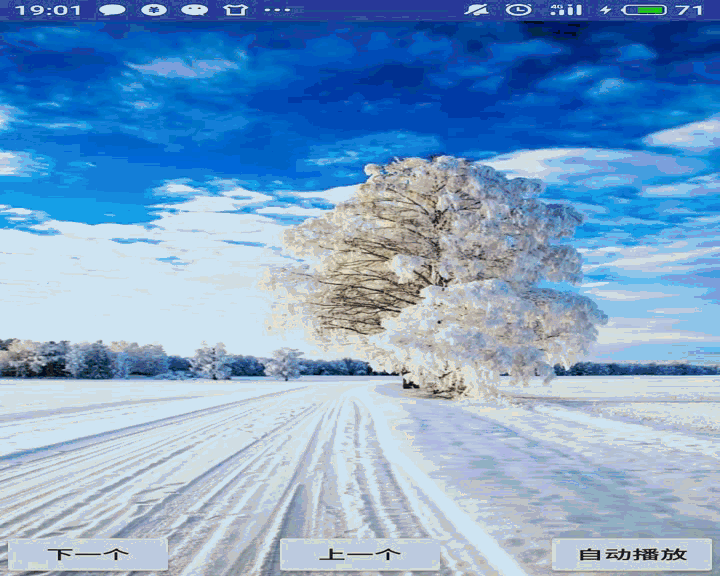
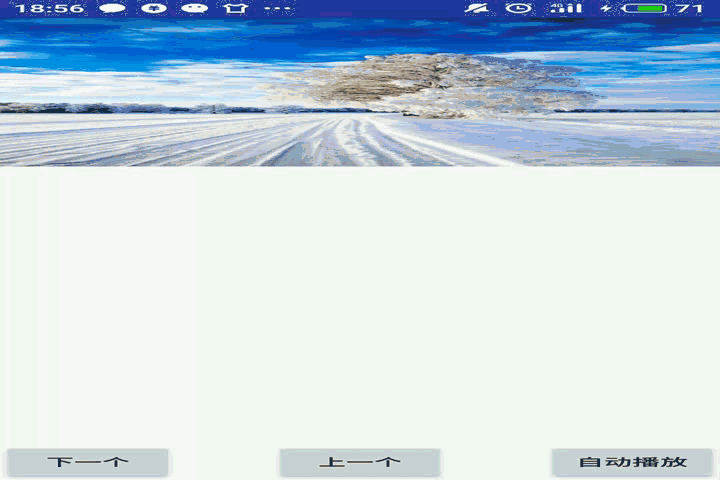
两个例子没太大区别,
不过i是布局文件中控件的Height不一样罢了这里一第二个为例:
public class MainActivity extends Activity {
int[] imageIds = new int[]{
R.drawable.a00,R.drawable.a01,R.drawable.a02,R.drawable.a3,R.drawable.a4,R.drawable.a5,
R.drawable.a6,R.drawable.a7,R.drawable.a8,R.drawable.a9
};
private AdapterViewFlipper flipper ;
@Override
protected void onCreate(Bundle savedInstanceState) {
super.onCreate(savedInstanceState);
setContentView(R.layout.activity_main);
//创建一个BaseAdapter对象,该对象负责提供Gallery所显示的列表项
flipper = (AdapterViewFlipper) findViewById(R.id.flipper);
BaseAdapter adapter = new BaseAdapter() {
@Override
public int getCount() {
return imageIds.length;
}
@Override
public Object getItem(int position) {
return position;
}
@Override
public long getItemId(int position) {
return position;
}
@Override
public View getView(int position, View convertView, ViewGroup parent) {
//创建一个ImageView
ImageView imageView = new ImageView(MainActivity.this);
imageView.setImageResource(imageIds[position]);
//设置ImageView的缩放类型
imageView.setScaleType(ImageView.ScaleType.FIT_XY);
//为ImageView设置布局参数
imageView.setLayoutParams(new ViewGroup.LayoutParams(
ViewGroup.LayoutParams.MATCH_PARENT,ViewGroup.LayoutParams.MATCH_PARENT));
return imageView;
}
};
flipper.setAdapter(adapter);
}
public void prev(View source){
//显示上一个组件
flipper.showPrevious();
//停止自动播放
flipper.stopFlipping();
}
public void next(View source){
//显示下一个组件
flipper.showNext();
//停止自动播放
flipper.stopFlipping();
}
public void auto(View source){
//开始自动播放
flipper.startFlipping();
}
}
嗯好像是五十多行。。无所谓了
顺便给下**布局文件:**无脑定义罢了
<?xml version="1.0" encoding="utf-8"?>
<RelativeLayout xmlns:android="http://schemas.android.com/apk/res/android"
xmlns:app="http://schemas.android.com/apk/res-auto"
xmlns:tools="http://schemas.android.com/tools"
android:id="@ id/container"
android:layout_width="match_parent"
android:layout_height="match_parent"
tools:context=".MainActivity">
<AdapterViewFlipper
android:id="@ id/flipper"
android:layout_width="match_parent"
android:layout_height="match_parent"
android:flipInterval="5000"
android:layout_alignParentTop="true"/>
<Button
android:layout_width="wrap_content"
android:layout_height="wrap_content"
android:layout_alignParentBottom="true"
android:layout_alignParentLeft="true"
android:onClick="prev"
android:text="下一个" />
<Button
android:layout_width="wrap_content"
android:layout_height="wrap_content"
android:layout_alignParentBottom="true"
android:layout_centerHorizontal="true"
android:onClick="next"
android:text="上一个" />
<Button
android:layout_width="wrap_content"
android:layout_height="wrap_content"
android:layout_alignParentBottom="true"
android:layout_alignParentRight="true"
android:onClick="auto"
android:text="自动播放" />
</RelativeLayout>
搞定 啥都不要 就这么简单~
更多关于Android相关内容感兴趣的读者可查看本站专题:《Android图形与图像处理技巧总结》、《Android开发入门与进阶教程》、《Android调试技巧与常见问题解决方法汇总》、《Android基本组件用法总结》、《Android视图View技巧总结》、《Android布局layout技巧总结》及《Android控件用法总结》
希望本文所述对大家Android程序设计有所帮助。